Instagramで自分へのコメントに返信する方法

こんにちは!かなり暖かくなっていて春目前なんだなぁと感じます。近所の桜がいっせいに咲くのを楽しみにしています。
さて、今回はインスタことInstagramで自分にきたコメントに返信する方法を紹介します。
Instagram(インスタグラム)は基本的に写真を共有するSNSとして考えられていますが、写真に対するコメントでコミュニケーションをとることも可能です。
Instagram(インスタグラム)が以前アップデートされた際に使用感も少し変わっていますので、返信方法がイマイチよく分からない、ちゃんと相手に届いているかわからない方は是非ごらんください。
目次
- Instagram(インスタグラム)のコメントって?
- Instagram(インスタグラム)で自分へのコメントに返信する方法
- まとめ
Instagram(インスタグラム)のコメントって?
まず、Instagram(インスタグラム)で写真に「いいね!」の他に「ダイレクトメッセージ」や写真に対する「コメント」が来ることがあります。
コメントを確認する方法
コメントは自分が発信した投稿の下に表示されます。
コメントが少ない場合、多い場合は写真のように「コメント〜件を表示」をタップしてコメントを確認します。
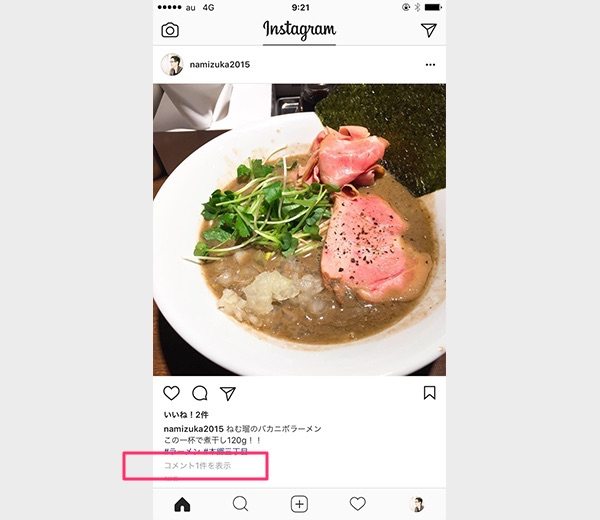
「コメント〜件を表示」をタップすると、投稿に来たコメントを一覧で確認できます。
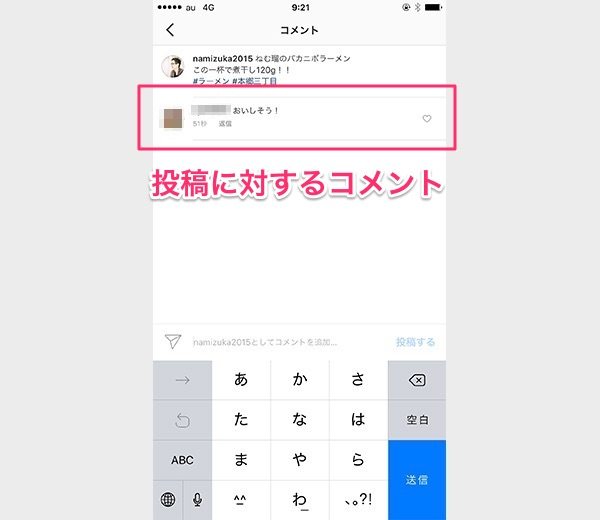
また、通知からいいね!やコメント、ユーザーからのフォローの一覧を確認することもできます。
「いいね!」がきた時はハートマーク、「コメント」がきた時は吹き出しのマークが表示されます。
ユーザーからの「フォロー」は人型のマークが表示されます。
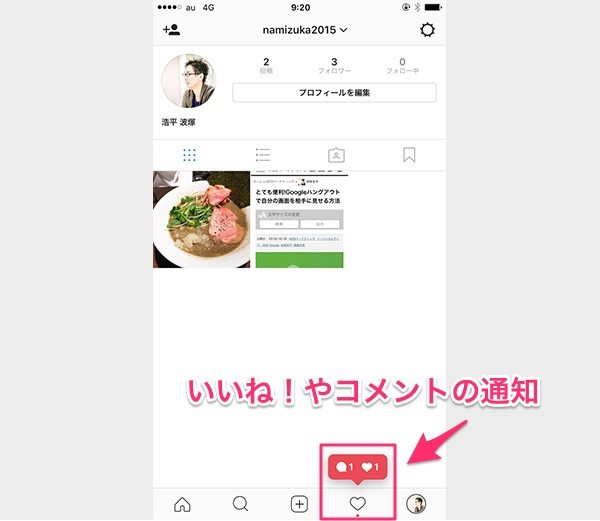
右から2番目のハートマークをタップして一覧を確認できます。
ユーザーからのフォローされてもこちらに表示されます。
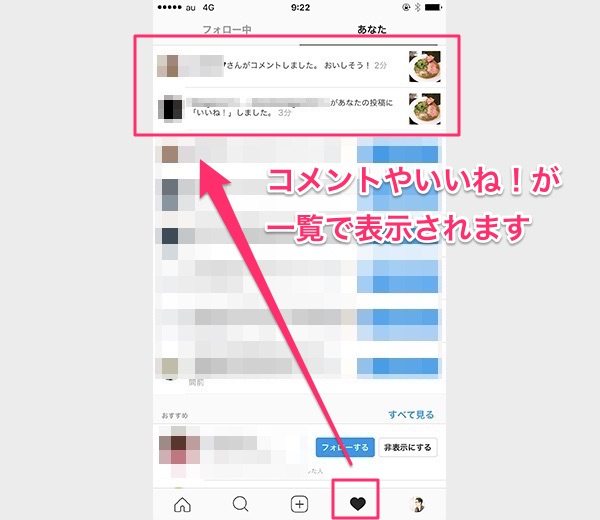
Instagram(インスタグラム)で自分へのコメントに返信する方法
自分が共有した写真にきたコメントに返信する方法を紹介します。
1.返信ボタンをタップして返信
きたコメントの「返信」ボタンをタップしてコメントに返信します。
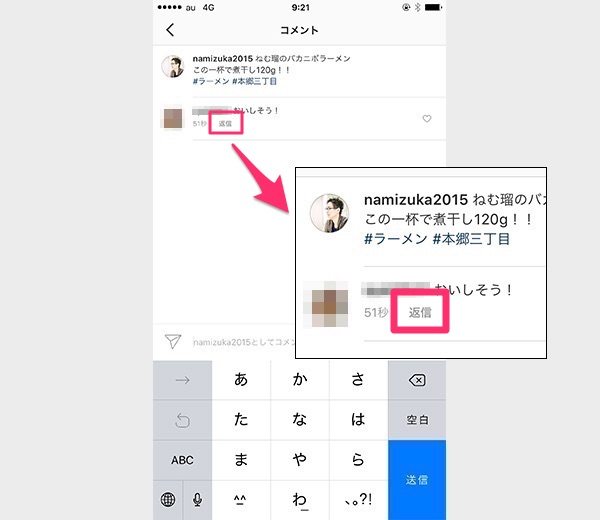
2.コメントを左にスライドして返信
届いたコメントを左にスライドすると「返信ボタン」が表示されます。
返信ボタンをタップしてコメントに返信します。
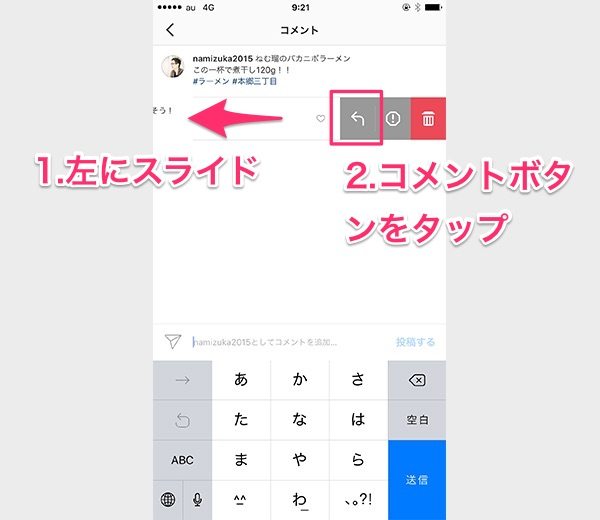
まとめ
いいね!だけでなくコメントをしてくれるユーザーには積極的にコメントを返して、コミュニティーの輪を広げるものいいですね!
Instagram(インスタグラム)が以前アップデートした際にコメントの返信含め、様々な操作が直感的に行うことができるようになりました。
今後のアップデート等で操作方法が変わった場合は再度内容を更新していきます。
波塚浩平
最新記事 by 波塚浩平 (全て見る)
- 【2022年最新版】カラーパレットの作成方法|Coolors - 2022年3月16日
- Macのデフォルトアプリでpdfを結合する方法|Automator活用 - 2020年5月26日
- 簡単に美しいグラデーションを作れる便利サイト4選 - 2020年5月12日













